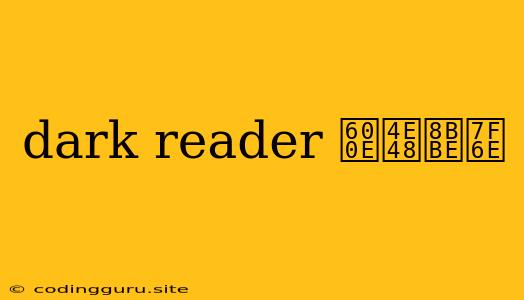Dark Reader 怎么设置?
在如今的数字时代,我们花费大量时间在电脑屏幕前,长时间暴露在蓝光下会对我们的眼睛造成伤害,尤其是在夜间。为了缓解眼疲劳,许多人选择了使用暗黑模式,将界面颜色改为深色。Dark Reader 是一款非常受欢迎的浏览器扩展程序,它可以将几乎所有网站自动转换为暗黑模式,保护眼睛,提升用户体验。
那么,Dark Reader 如何设置呢?
安装 Dark Reader 扩展程序
首先,你需要在你的浏览器上安装 Dark Reader 扩展程序。你可以在 Chrome 网上应用商店、Firefox Add-ons 或 Edge Add-ons 中搜索并安装它。
启用 Dark Reader
安装完扩展程序后,你可以打开任何网站并点击浏览器工具栏上的 Dark Reader 图标。它通常是一个圆形的图标,上面有一个黑色圆点。
设置 Dark Reader
Dark Reader 提供了多种自定义选项,可以满足你的个性化需求。你可以在 Dark Reader 设置页面中找到这些选项。
- **亮度:**你可以调整亮度,使其更适合你的阅读习惯。
- **对比度:**你可以调整对比度,使文字更清晰易读。
- 反转模式:你可以选择暗黑模式或反转模式。暗黑模式会将白色背景转换为黑色,而反转模式会反转所有颜色。
- 过滤器:**Dark Reader 提供了多种过滤器,可以帮助你更好地阅读网页。例如,你可以使用灰度模式来减少屏幕上的颜色,或者使用夜间模式**来减少蓝光。
- **自动模式:**Dark Reader 支持自动模式,可以根据你的时间和地理位置自动切换白天模式和黑夜模式。
- 网站列表:你可以在网站列表中添加一些你不想使用Dark Reader 的网站。
如何使用 Dark Reader?
Dark Reader 会自动检测网页并将其转换为暗黑模式,你无需手动操作。但你也可以手动控制 Dark Reader 的开关。
- **快捷键:**你可以设置快捷键来打开或关闭 Dark Reader。
- **浏览器工具栏:**你可以在浏览器工具栏上点击 Dark Reader 图标来打开或关闭它。
常见问题:
- Dark Reader 无法正常工作?
首先,确保你已经安装了最新版本的 Dark Reader。如果问题仍然存在,你可以尝试重启浏览器或重新安装 Dark Reader。
- Dark Reader 无法正常显示某些网站?
Dark Reader 并非所有网站都兼容。如果你遇到了无法正常显示的问题,你可以尝试在 Dark Reader 设置页面中添加该网站到白名单或黑名单。
结论:
Dark Reader 是一款功能强大且易于使用的浏览器扩展程序,可以帮助你保护眼睛并提升用户体验。通过设置 Dark Reader,你可以自定义暗黑模式,使其更适合你的阅读习惯。
希望这篇文章能帮助你了解如何设置 Dark Reader!